Cách khắc phục sự cố kết nối Bluetooth trên Windows 10

Khắc phục sự cố Bluetooth trên Windows 10 với các bước đơn giản nhưng hiệu quả, giúp thiết bị kết nối trở lại bình thường.

CPU hoàn toàn là thành phần quan trọng nhất của máy tính của bạn. Bộ xử lý trung tâm (CPU) xử lý tất cả các vấn đề cơ bản và phân bổ tài nguyên để mọi thứ bên trong máy của bạn hoạt động liền mạch với nhau. Nó sẽ phân bổ các nhiệm vụ phức tạp hơn cho các chip cụ thể bên trong ruột máy tính của bạn. Về cơ bản, CPU được coi là lõi của bất kỳ máy tính, máy tính bảng và thậm chí cả điện thoại thông minh. Nó là thứ làm cho mọi thứ chạy chính xác như những gì nó cần.
Hãy coi CPU là bộ não bên trong thiết bị của bạn. Vì thành phần nhỏ bé này tự chịu trách nhiệm thực thi mọi lệnh trong mọi chương trình, nên nó phải nhanh. Bằng cách có một CPU tuyệt vời - và tốc độ -, toàn bộ hệ thống của bạn và tất cả các phần mềm khác nhau của nó sẽ chạy nhanh hơn và mượt mà hơn.
Có một số lý do bạn có thể cần biết loại CPU hiện tại của bạn: có thể đã đến lúc nâng cấp hoặc bạn có thể mua phần mềm mới và cần đảm bảo rằng bộ xử lý bạn đang chạy có thể xử lý được. Dù thế nào đi nữa, việc tìm ra những gì bạn hiện có là một vấn đề khá đơn giản.
Các hướng dẫn và ảnh chụp màn hình này sẽ từ Windows 10. Các phiên bản cũ hơn của hệ điều hành sẽ thay đổi một chút, nhưng không nhiều.
Điều đầu tiên bạn có thể làm là nhấn giữ đồng thời các phím “FN (Chức năng)” , “Windows” và “Tạm dừng” . Làm như vậy sẽ xuất hiện một cửa sổ hệ thống trông giống như sau:
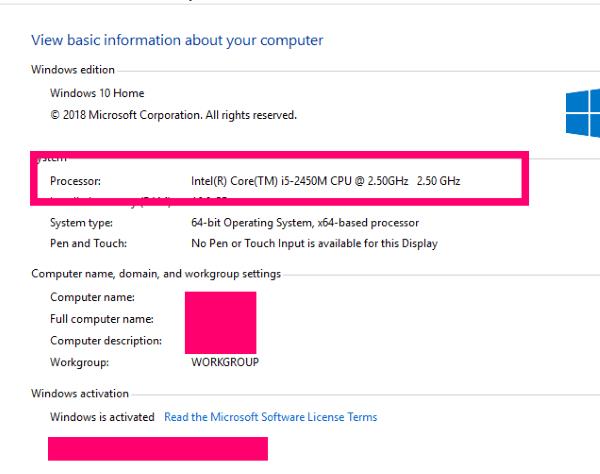
Như bạn có thể thấy trong ảnh, nó cho thấy nhà sản xuất bộ vi xử lý của tôi, đó là Intel trong chiếc máy này. Nó cung cấp mô hình CPU của tôi, đó là i-5. Nó cũng hiển thị tốc độ bộ xử lý, trong trường hợp này là 2,50GHz. Điều này có nghĩa là có, tôi có một máy tính xách tay cũ hơn và đang rất cần được nâng cấp. Tuy nhiên, chiếc Toshiba cũ này vẫn phục vụ tốt nhu cầu của tôi.
Có NHIỀU loại phần mềm khác nhau sẽ cung cấp cho bạn thông tin về hệ thống máy tính của bạn. Tuy nhiên, tôi luôn làm việc với - và rất khuyến khích - một phần mềm có tên Aida64 - trước đây được gọi là Everest. Có một bản dùng thử miễn phí sẽ cho phép bạn nhận được thông tin bạn cần và lưu các báo cáo mà nó sẽ tạo ra. Nó sẽ cung cấp cho bạn rất nhiều thông tin dễ hiểu và cũng có ảnh hưởng rất nhẹ đến hệ thống tổng thể của bạn.
Để sử dụng Aida64, trước tiên bạn cần tải xuống và cài đặt nó từ trang chủ . Lưu ý rằng cũng có phiên bản dành cho thiết bị di động, cũng như các phiên bản trả phí và dành cho công ty. Từ trang chủ, nhấp vào "Tải xuống" ở đầu màn hình.
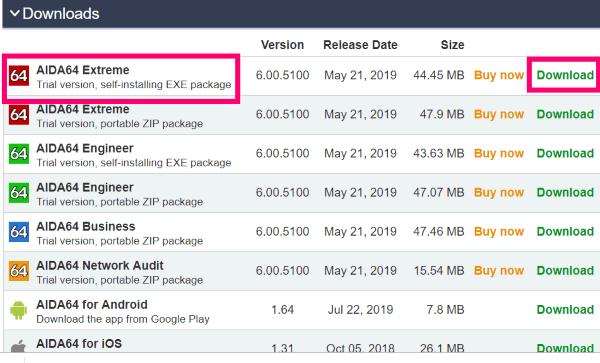
Chọn tùy chọn hàng đầu: tệp thực thi cho Aida64 Extreme . Nhấp vào liên kết "Tải xuống" màu xanh lục ở bên phải. Một cửa sổ mới sẽ mở ra, hỏi bạn muốn tải xuống từ đâu. Nhiều loại phần mềm có các bản tải xuống được lưu trữ ở nhiều nơi - đặc biệt là bất kỳ loại phần mềm bảo mật nào. Cuộn xuống để tải xuống các vị trí và chọn một vị trí. Cá nhân tôi khuyên bạn nên tải xuống trực tiếp từ Aida tại đây. Một hộp sau đó sẽ bật lên hỏi bạn nơi bạn muốn lưu tệp.
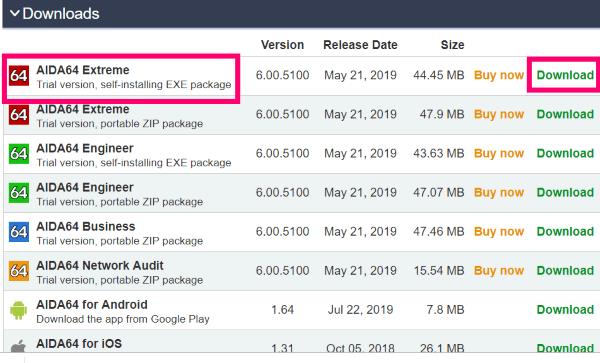 Sau khi tải xuống, hãy tiếp tục và cài đặt phần mềm. Quá trình cài đặt sẽ diễn ra cực kỳ nhanh chóng và chương trình sẽ tự mở ngay sau khi kết thúc. Đây là cửa sổ bạn sẽ thấy khi nó chạy lần đầu:
Sau khi tải xuống, hãy tiếp tục và cài đặt phần mềm. Quá trình cài đặt sẽ diễn ra cực kỳ nhanh chóng và chương trình sẽ tự mở ngay sau khi kết thúc. Đây là cửa sổ bạn sẽ thấy khi nó chạy lần đầu:
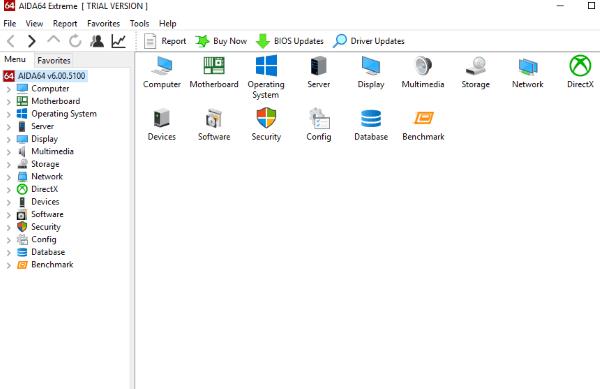
Bạn có thể nhấp vào từng thành phần của máy trên menu bên trái hoặc biểu tượng ở bên phải - điều này không tạo ra sự khác biệt. Đối với mục đích của bài viết này, hãy tiếp tục và nhấp vào "Bo mạch chủ" và sau đó chọn "CPU."
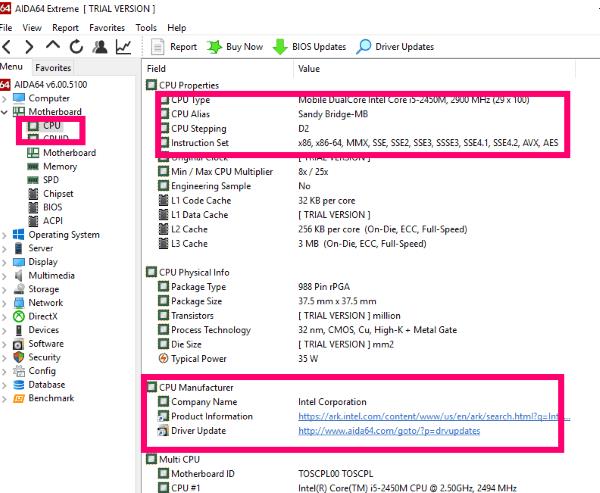
Như bạn có thể thấy qua bức ảnh đó, chương trình này sẽ cung cấp cho bạn nhiều thông tin hơn là chỉ biết về nhà sản xuất và thương hiệu. Đối với những bạn không phải dân công nghệ, điều đó có vẻ quá sức. Tuy nhiên, nếu ai đó cần giúp bạn sửa máy tính, thông tin này sẽ RẤT hữu ích.
Vì hầu hết các bạn sẽ không bao giờ cần mua phiên bản đầy đủ và sẽ gỡ cài đặt chương trình này ngay sau khi bạn nhận được thông tin về CPU của mình khỏi nó, tôi khuyên bạn nên nhận báo cáo đầy đủ về toàn bộ máy tính của mình và lưu nó. Bạn không bao giờ biết khi nào thông tin đó có thể hữu ích.
Trong menu bên trái, nhấp vào ở trên cùng có nội dung "Aida64". Thao tác này sẽ đưa thanh công cụ trở lại đầu màn hình. Tìm và nhấp vào " Báo cáo." Điều này sẽ cung cấp cho bạn hai lựa chọn. Chọn lựa chọn thứ hai: "Báo cáo nhanh - Tất cả các trang" , sau đó nhấp vào "Văn bản thuần túy".
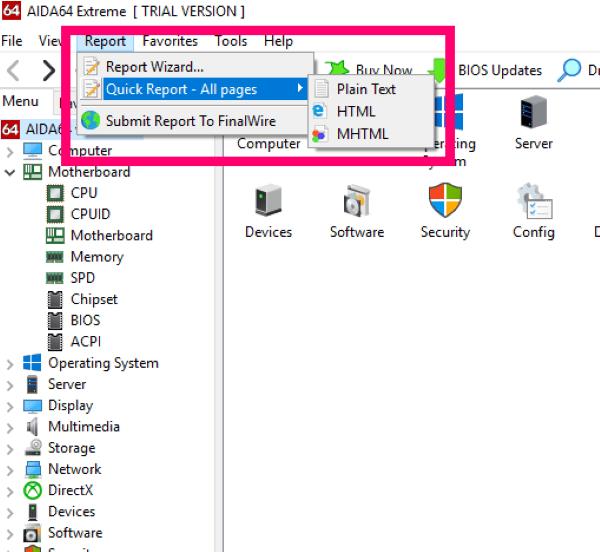
Tùy thuộc vào số lượng (và loại!) Phần cứng - và phần mềm - bạn có và mọi thứ khác đang chạy trên hệ thống của bạn, có thể mất một vài phút để tạo báo cáo. Một cửa sổ tiến trình sẽ mở ra, hiển thị cho bạn những gì đã được thực hiện và những gì đang được thực hiện.
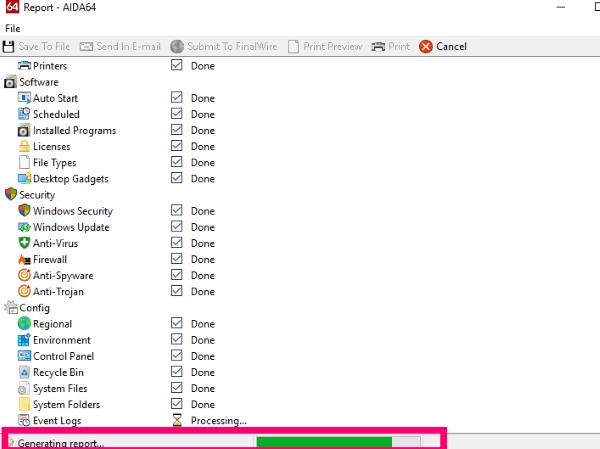
Khi báo cáo được xử lý xong, báo cáo sẽ tự động mở ra trong một cửa sổ mới. Chỉ cần nhấp vào "Lưu vào tệp" hoặc "Gửi tới Email" ở trên cùng.
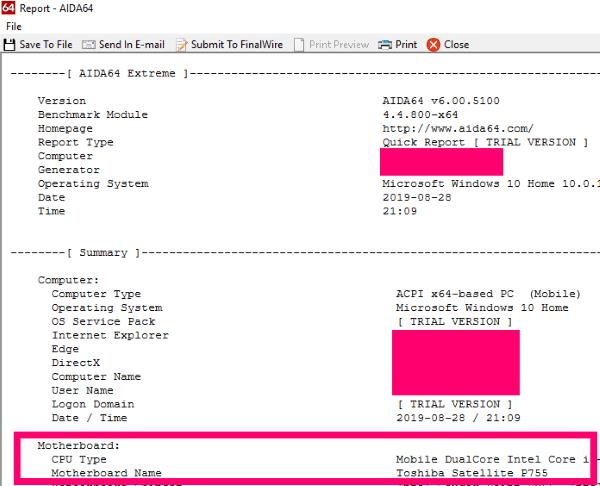
Nhìn qua nó có thể khiến bạn suy tim nếu bạn không biết mình đang đọc gì. Điều đó không sao, mặc dù vậy. Điều quan trọng là lưu nó chỉ trong trường hợp có bất kỳ điều gì xảy ra với hệ thống của bạn và bạn cần phải thay thế các bộ phận hoặc nhờ kỹ thuật viên xem xét. Tôi sẽ đi xa hơn để lưu báo cáo vào một ổ đĩa ngoài của một số loại (mà tôi đã làm!)
Nếu cuộn qua, bạn sẽ thấy mọi thông số kỹ thuật bên trong máy của mình. Nó cũng cung cấp thông tin có giá trị về BiOS, Cache và bộ nhớ của bạn. Sâu hơn nữa, bạn sẽ thấy những thứ liên quan đến các thiết bị trên bo mạch của mình (chẳng hạn như loa tích hợp) và các cổng kết nối.
Nói chung, việc bạn dành ít thời gian để cài đặt và chạy phần mềm này là hoàn toàn xứng đáng. Sau khi bạn đã lưu báo cáo của mình, hãy tiếp tục và gỡ cài đặt nó - trừ khi bạn là một con mọt sách khổng lồ như tôi, người hiểu tất cả thông tin này và sử dụng nó thường xuyên để giúp đỡ bản thân và những người khác. Nhân tiện, tôi có phiên bản trả phí.
Bạn có câu hỏi nào khác về phần cứng bên trong máy tính của mình không? Đặt chúng lên người tôi, và tôi sẽ cố gắng hết sức để giúp đỡ!
Chúc bạn học tốt!
Khắc phục sự cố Bluetooth trên Windows 10 với các bước đơn giản nhưng hiệu quả, giúp thiết bị kết nối trở lại bình thường.
Làm thế nào để nhận trợ giúp trong Windows 10 là một câu hỏi cần thiết. Đọc tiếp để tìm ra phương pháp tốt nhất giúp giải quyết các vấn đề liên quan đến Microsoft Windows 10.
Khám phá cách đồng bộ hóa cài đặt Windows 10 của bạn trên tất cả các thiết bị với tài khoản Microsoft để tối ưu hóa trải nghiệm người dùng.
Tất cả các máy tính Windows 10 được sản xuất từ năm 2010 trở đi đều hỗ trợ cấu hình màn hình kép mà không gặp bất kỳ sự cố nào.
Nếu Windows thông báo rằng đã xảy ra lỗi khi tạo thư mục, hãy đảm bảo sử dụng tài khoản quản trị và tắt quyền truy cập thư mục được Kiểm soát.
Nếu bạn muốn tắt Tin tức và Sở thích, hãy nhấp chuột phải vào thanh tác vụ, chọn tính năng và nhấp vào tùy chọn Tắt.
Để khắc phục lỗi Nhóm CAA301F7, hãy chạy ứng dụng ở chế độ tương thích với quyền quản trị viên và xóa dữ liệu đăng nhập Nhóm của bạn khỏi Trình quản lý thông tin xác thực.
Nếu màn hình cảm ứng Surface Book của bạn không phản hồi, hãy chạy Bộ công cụ chẩn đoán bề mặt của Microsoft và kiểm tra xem công cụ có khắc phục được sự cố không.
Nếu máy tính của bạn không thể đồng bộ hóa với time.windows.com, hãy khởi động lại dịch vụ Windows Time. Sau đó, hãy thử kết nối với một máy chủ thời gian thay thế.
Nếu Microsoft Edge không khởi chạy ở chế độ toàn màn hình, hãy bật Chế độ tối đa khi khởi động, cập nhật trình duyệt và xóa bộ nhớ cache và cookie của bạn.
Nếu xảy ra lỗi khi phát hành Giao diện Ethernet hoặc Wi-Fi, hãy chạy trình khắc phục sự cố Internet và cập nhật trình điều khiển mạng.
Máy tính Windows 10 của bạn không thể kết nối từ xa với máy tính khác? Dưới đây là một số mẹo để làm cho vấn đề biến mất.
Nếu Surface Pen của bạn ngừng hoạt động, hãy kiểm tra kỹ cài đặt áp lực bút của bạn và chạy Bộ công cụ chẩn đoán bề mặt Microsofts.
Để sửa lỗi Netflix trên Microsoft Edge, hãy xóa bộ nhớ cache và cookie của trình duyệt, cập nhật trình duyệt và bật PlayReady DRM.
Mẹo ngắn và dễ dàng này sẽ ngăn bạn nhận được các phiếu giảm giá không mong muốn khi sử dụng Microsoft Edge. Mất chưa đầy một phút.
Nếu bạn không thể đăng nhập vào tài khoản OneDrive của mình, hãy xóa thông tin đăng nhập OneDrive của bạn khỏi Thông tin đăng nhập Windows và tắt phần mềm chống vi-rút của bạn.
Nếu OneDrive không thể tạo thư mục của bạn ở vị trí bạn đã chỉ định, hãy chỉnh sửa quyền của người dùng, tắt phần mềm chống vi-rút của bạn hoặc cài đặt lại OneDrive.
Để tắt các mục nổi bật tìm kiếm trên Windows 10, hãy nhấp chuột phải vào Thanh tác vụ, chọn menu Tìm kiếm và xóa tùy chọn Hiển thị các mục nổi bật tìm kiếm.
Ứng dụng Microsoft Store mới dành cho Windows 10 sẽ có thiết kế mới, khả năng sử dụng tốt hơn và sẽ giúp các nhà phát triển gửi ứng dụng dễ dàng hơn.
Windows 10 có bộ phân tích bộ nhớ để xác định và xóa các tệp và ứng dụng không sử dụng để giải phóng dung lượng cũng như hướng dẫn cách sử dụng tính năng này.
Khắc phục sự cố Bluetooth trên Windows 10 với các bước đơn giản nhưng hiệu quả, giúp thiết bị kết nối trở lại bình thường.
Làm thế nào để nhận trợ giúp trong Windows 10 là một câu hỏi cần thiết. Đọc tiếp để tìm ra phương pháp tốt nhất giúp giải quyết các vấn đề liên quan đến Microsoft Windows 10.
Blog này sẽ giúp người dùng khắc phục Trình điều khiển thiết bị I2C HID không hoạt động trên Windows 11 bằng các bước được chuyên gia khuyến nghị nhanh chóng và đơn giản để làm theo.
Nếu bạn đang gặp phải vấn đề về âm thanh trên máy tính thì có lẽ đã đến lúc cập nhật trình điều khiển âm thanh trên Windows 10.
Tìm hiểu cách khắc phục bộ điều khiển trò chơi không hoạt động trên PC Windows của bạn và thưởng thức các trò chơi yêu thích của bạn mà không bị gián đoạn.
Bạn muốn biết cách khôi phục dữ liệu từ ổ cứng ngoài? Hãy đọc phần này để có được phần mềm khôi phục ổ cứng Windows 10 tốt nhất để định dạng dữ liệu ngay lập tức.
Dưới đây là các bước nhanh chóng và đơn giản về cách thay đổi địa chỉ IP trong Windows 10. Bạn cũng có thể đặt IP tĩnh trong Windows 10 do quản trị viên mạng của bạn cung cấp.
Khôi phục file CAB - Bài viết này giúp bạn hiểu rõ hơn về file CAB và cách khôi phục file CAB đã xóa trên Windows.
Nếu bạn đang tìm kiếm một cách đơn giản nhưng mạnh mẽ để ghi lại màn hình máy tính để bàn của mình thì tại sao không sử dụng chương trình đã được cài đặt sẵn trên máy tính. Tìm hiểu tại đây, cách ghi lại màn hình của bạn bằng trình phát phương tiện VLC trên Windows 10, 8 và 7.
Bảng điều khiển Windows 10 của bạn không phản hồi? Dưới đây là một số cách sử dụng mà bạn có thể giải quyết vấn đề một cách dễ dàng nhất.

























